- Hvorfor sætter Hunt Showdown sig fast på indlæsningsskærmen?
- Fix: Hunt Showdown Fast på indlæsningsskærmen
- 1. Check-out systemkrav
- Minimum systemkrav:
- 3. Placer lageret og RAM korrekt i åbningen
- 4. Opdater GPU-drivere
- 5. Luk unødvendige baggrundsopgaver
- 6. Opdater Hunt Showdown
- 7. Se efter Windows-opdateringer
- 8. Prøv at deaktivere overlejringsapps
- 9. Udfør en ren opstart
- 10. Bekræft spilfiler
- Hvordan repareres Hunt Showdown og Hunt Showdown-stamming?
- Hvordan rettes Hunt Showdown vil ikke tænde problemet?
- Går Hunt Showdown ned på pc?
- Sådan rettes fejl med sort skærm i Hunt Showdown?
- Hvordan reparerer jeg Hunt Showdown?
- Hvordan kommer jeg til flere detaljer i Hunt Showdown?
- Hvorfor får jeg Hunt Showdown-fejlen?
- Sådan repareres Hunt Showdown, der går ned på Windows 10?
- Hvad er fejl 0x30001 i Hunt Showdown?
- Er Hunt Hunt Showdown stadig i tidlig adgang?
- Sådan repareres Hunt Showdown sort skærm på Steam?
- Hvorfor bliver mit spil ved med at gå ned, når jeg tænder det?
- Er Hunt Showdown et overlevelses-gyserspil?
Hunt Showdown er et konkurrencedygtigt førstepersons PvP overlevelses-gyserspil, der er udviklet og udgivet af Crytek. Hunt: Showdown blev oprindeligt lanceret i 2018 og er i øjeblikket tilgængelig til Microsoft Windows, PlayStation 4, Xbox One platforme. Det tilbyder overlevelsesspil i et kampbaseret format for en dyb, intens gameplayoplevelse. Nogle af pc-spillerne oplever et par problemer med Hunt Showdown som at sidde fast på indlæsningsskærmen eller uendelig loop. Hvis du er en af dem, så tjek denne vejledning.
Hvis du har problemer med at spille Hunt Showdown, så kan der være noget galt med din computer. Heldigvis har vi nævnt et par mulige løsninger, der skulle hjælpe dig med at rette op på det, der sidder fast på indlæsningsskærmen på Hunt Showdown.

Hvorfor sætter Hunt Showdown sig fast på indlæsningsskærmen?
Der kan være flere årsager, der enten kan forhindre eller forårsage problemer med, at spillet starter korrekt. Såsom:
- Din pc opfylder ikke systemkravene.
- Du har en forældet Windows OS eller grafikdriverversion.
- Du kan have problemer med de beskadigede eller manglende spilfiler.
- Problemer med Windows Firewall eller Antivirus-programmet.
- En forældet spilversion eller klientversion.
Fix: Hunt Showdown Fast på indlæsningsskærmen
Sørg for at tjekke følgende fejlfindingsmetoder nedenfor for nemt at løse et sådant problem på din Windows-computer. Så lad os uden videre hoppe ind i guiden nedenfor.
1. Check-out systemkrav
Annoncer
Sørg for at tjekke systemkravene, før du hopper til nogen som helst konklusion. Hvis i tilfælde af, at din computerkonfiguration ikke er kompatibel nok, kan du finde problemer med spillets start og gameplay.
Minimum systemkrav:
- Kræver en 64-bit processor og operativsystem
- OS: Windows 7 64bit
- Processor: Intel i5-4590 @ 3,3 GHz (4. generation) eller AMD Ryzen 3 1200
- Hukommelse: 8 GB RAM
- Grafik: NVIDIA GeForce GTX 660 TI eller AMD Radeon R7 370
- DirectX: Version 11
- Netværk: Bredbånds internetforbindelse
- Opbevaring: 20 GB ledig plads
- Lyd kort: DirectX-kompatibelt lydkort
Anbefalede systemkrav:
- Kræver en 64-bit processor og operativsystem
- OS: Windows 10 64 bit
- Processor: Intel i5-6600 @ 3,3Ghz (6. generation) eller AMD Ryzen 5 1400
- Hukommelse: 12 GB RAM
- Grafik: NVIDIA GeForce GTX 970 4 GB eller AMD Radeon R9 390X
- DirectX: Version 11
- Netværk: Bredbånds internetforbindelse
- Opbevaring: 20 GB ledig plads
- Lyd kort: DirectX-kompatibelt lydkort
2. Øg Virtual RAM
Annoncer
Virtuel hukommelse kombinerer din RAM med midlertidig plads på din harddisk. Hvis du løber tør for RAM, og standardstørrelsen på din virtuelle hukommelse ikke er stor nok til dine behov, bliver du nødt til at øge den manuelt.
- Tryk på Windows logo tast på tastaturet og skriv avancerede systemindstillinger.
- Klik på Se avancerede systemindstillinger.
- Klik på Indstillinger > Klik på Fremskreden fanen > Klik på Lave om.
- Fjern markeringen i feltet ved siden af Administrer automatisk personsøgningsfilstørrelse for alle drev.
- Vælg din C: drev [Hvor du har installeret Windows] > Klik på Muligheder knappen ved siden af Brugerdefineret størrelse og type 4096 i tekstfeltet i Oprindelig størrelse (MB) og Maksimal størrelse (MB).
Reklame
Bemærk: Det er altid bedre at øge den virtuelle hukommelse tre gange højere end den nuværende RAM-størrelse. [1 GB=1024 MB]
- Klik på Sæt og så Okay for at gemme ændringer.
- Genstart din computer og dit spil.
3. Placer lageret og RAM korrekt i åbningen
Det anbefales også at fjerne sidepanelet af CPU-kabinettet på din pc og derefter tage HDD/SSD- og RAM-komponenten ud af stikket. Rengør forsigtigt åbningen og komponenten, og placer dem derefter korrekt igen for at kontrollere, om jagtshowet, der sidder fast på indlæsningsskærmen, er blevet rettet eller ej.
Annoncer
4. Opdater GPU-drivere
Hvis du ikke har opdateret din grafikdriver på Windows-computeren, skal du sørge for at installere den seneste patch-version. For at gøre det skal du tjekke for tilgængelige opdateringer ved at følge nedenstående trin:
- Trykke Windows + X nøgler til at åbne Quick Link-menu.
- Klik nu videre Enhedshåndtering fra listen > Dobbeltklik på Skærmadaptere.
- Højreklik på det dedikerede grafikkort, du bruger.
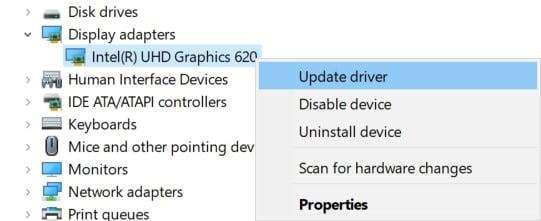
- Vælg derefter Opdater driver > Vælg at Søg automatisk efter drivere.
- Hvis der er en tilgængelig opdatering, vil systemet automatisk downloade og installere den.
- Når du er færdig, skal du genstarte computeren for at anvende ændringer med det samme.
5. Luk unødvendige baggrundsopgaver
En anden ting, du kan gøre, er simpelthen at lukke unødvendige baggrundsopgaver på din pc for at sikre, at der ikke sker noget ekstra forbrug af systemressourcer i baggrunden overhovedet. Sådan rydder du baggrundsopgaver:
- Tryk på Ctrl + Shift + Esc nøgler til at åbne Jobliste.
- Klik på Processer fanen > Vælg den opgave, du vil lukke.
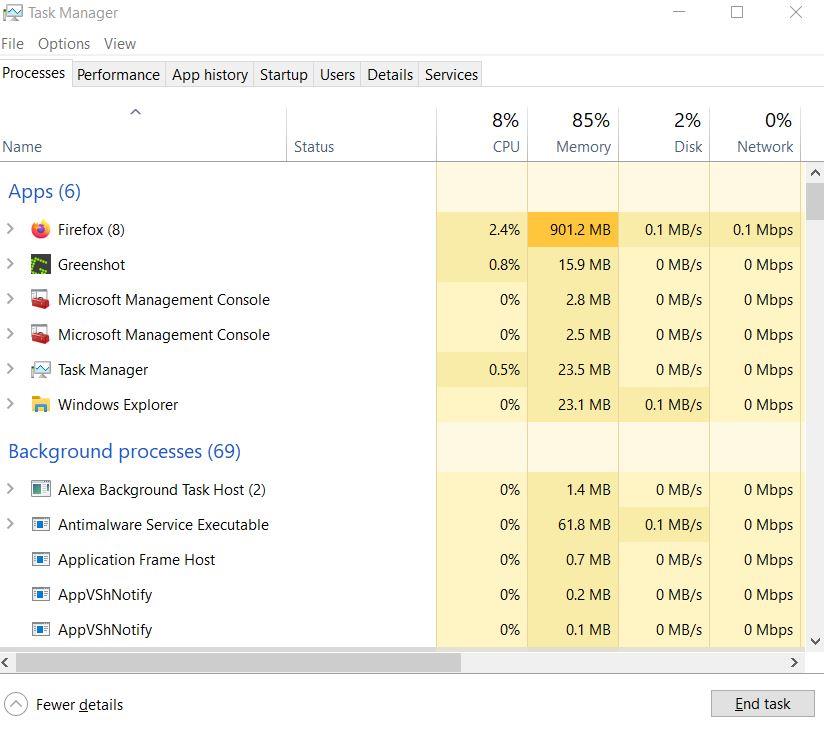
- Når du er valgt, skal du klikke på Afslut opgave. Sørg for at udføre trinene for hver opgave individuelt.
- Når du er færdig, skal du bare genstarte din computer for at ændre effekter med det samme.
6. Opdater Hunt Showdown
Hvis i tilfælde af, at du ikke har opdateret dit Hunt Showdown-spil i et stykke tid, så sørg for at følge nedenstående trin for at søge efter opdateringer og installere den seneste patch (hvis tilgængelig). At gøre dette:
- Åbn Damp klient > Gå til Bibliotek > Klik på Hunt Showdown fra venstre rude.
- Den søger automatisk efter den tilgængelige opdatering. Hvis der er en tilgængelig opdatering, så sørg for at klikke på Opdatering.
- Det kan tage noget tid at installere opdateringen > Når du er færdig, skal du sørge for at lukke Steam-klienten.
- Til sidst skal du genstarte din pc for at anvende ændringer og derefter prøve at starte spillet igen.
7. Se efter Windows-opdateringer
Chancerne er store for, at din Windows OS-bygning bliver forældet nok eller beskadiget.Hvis du også føler det samme, skal du sørge for at følge nedenstående trin for at tjekke for Windows-opdateringer. Hvis opdateringen er tilgængelig, skal du bare installere den. De seneste softwareopdateringer tilbyder altid fejlrettelser og forbedringer. At gøre dette:
- Trykke Windows + I nøgler til at åbne op Windows-indstillinger menu.
- Klik derefter på Opdatering og sikkerhed > Vælg Søg efter opdateringer under Windows opdatering afsnit.
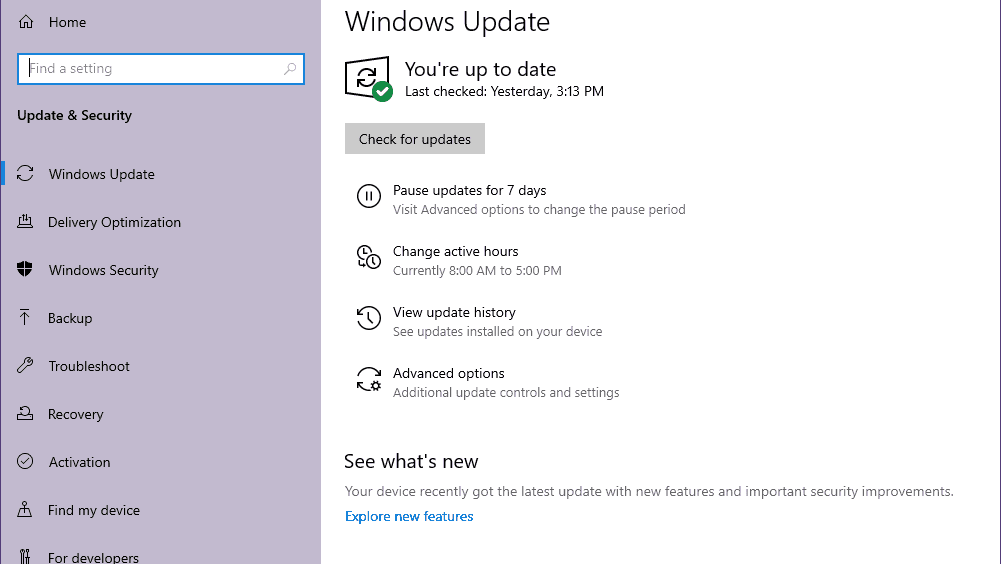
- Hvis der er en funktionsopdatering tilgængelig, skal du vælge Download og installer.
- Vent et stykke tid, indtil opdateringen er fuldført.
- Til sidst skal du genstarte din pc for at anvende ændringer med det samme.
8. Prøv at deaktivere overlejringsapps
Det ser ud til, at et par populære apps har deres eget overlejringsprogram, der i sidste ende kan køre i baggrunden og forårsage problemer med spilydelsen eller endda lanceringsproblemer. Du bør slå dem fra for at løse problemet ved at følge nedenstående trin:
Deaktiver Discord Overlay
- Start Uenighed app > Klik på gear ikon på bunden.
- Klik på Overlejring under App-indstillinger > Tænde for det Aktiver overlejring i spillet.
- Klik på Spil fanen > Vælg Hunt Showdown.
- Langt om længe, sluk det Aktiver overlejring i spillet skifte.
- Sørg for at genstarte din pc for at anvende ændringer.
Deaktiver Xbox Game Bar
- Trykke Windows + I nøgler til at åbne Windows-indstillinger.
- Klik på Spil > Gå til Game Bar > Sluk Optag spilklip, skærmbilleder og udsendelse ved hjælp af spillinjen mulighed.
Hvis du i tilfældet ikke er i stand til at finde ud af Game Bar-indstillingen, så søg bare efter den fra menuen Windows-indstillinger.
Deaktiver Nvidia GeForce Experience Overlay
- Start Nvidia GeForce Experience app > Gå over til Indstillinger.
- Klik på Generel fanen > Deaktiver det Overlay i spillet mulighed.
- Til sidst skal du genstarte pc’en for at anvende ændringer og starte Hunt Showdown-spillet igen.
Husk også, at du skal deaktivere nogle andre overlay-apps som MSI Afterburner, Rivatuner, RGB-software eller enhver anden tredjeparts overlay-apps, der altid kører i baggrunden.
9. Udfør en ren opstart
Nogle af apps og deres tjenester starter muligvis automatisk, mens du starter systemet med det samme. I så fald vil disse apps eller tjenester helt sikkert bruge en masse internetforbindelse såvel som systemressourcer. Hvis du også føler det samme, skal du sørge for at udføre en ren opstart på din computer for at tjekke for problemet. At gøre det:
- Trykke Windows + R nøgler til at åbne Løb dialog boks.
- Skriv nu msconfig og ramte Gå ind at åbne System konfiguration.
- Gå til Tjenester fanen > Aktiver Skjul alle Microsoft-tjenester afkrydsningsfeltet.
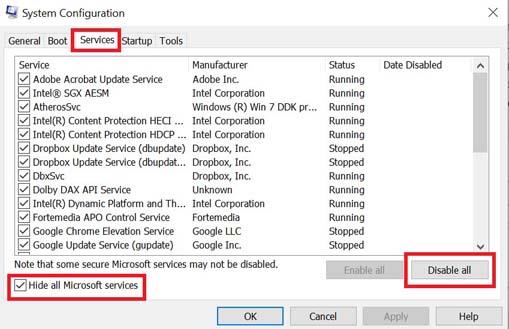
- Klik på Slå alt fra > Klik på ansøge og så Okay for at gemme ændringer.
- Gå nu til Start op fanen > Klik på Åbn Task Manager.
- Task Manager-grænsefladen åbnes. Gå her til Start op fanen.
- Klik derefter på den særlige opgave, som har en større opstartseffekt.
- Når du er valgt, skal du klikke på Deaktiver for at deaktivere dem fra opstartsprocessen.
- Udfør de samme trin for hvert program, der har en større opstartseffekt.
- Når du er færdig, skal du sørge for at genstarte din computer for at anvende ændringer.
10. Bekræft spilfiler
Hvis der i tilfældet er et problem med spilfilerne, og det på en eller anden måde bliver beskadiget eller mangler, skal du sørge for at udføre denne metode for nemt at tjekke for problemet.
- Lancering Damp > Klik på Bibliotek.
- Højreklik på Hunt Showdown fra listen over installerede spil.
- Klik nu videre Ejendomme > Gå til Lokale filer.
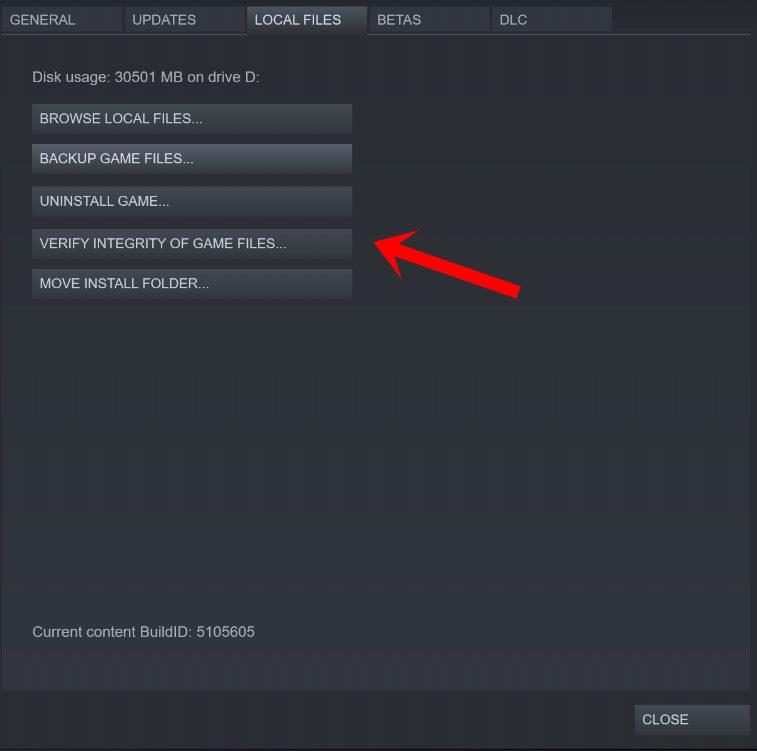
- Klik på Bekræft integriteten af spilfiler.
- Du bliver nødt til at vente på processen, indtil den er fuldført.
- Når du er færdig, skal du bare genstarte din computer.
Det er det, gutter. Vi antager, at denne guide var nyttig for dig. For yderligere spørgsmål kan du kommentere nedenfor.
FAQ
Hvordan repareres Hunt Showdown og Hunt Showdown-stamming?
Ved at bruge Geforce Experience kan du spore FPS-boostet.Med hensyn til Hunt Showdown-stammerettelsen, skal du åbne Nvidia Kontrolpanel> Administrer 3D-indstillinger> Programindstillinger og vælge spillet fra listen og foretage følgende ændringer for at eliminere stammen.
Hvordan rettes Hunt Showdown vil ikke tænde problemet?
Hunt Showdown-spillerne på Steam kan følge nedenstående trin: Åbn Steam-biblioteket ved at logge ind på kontoen. Du kan finde Hunt Showdown-spillet her. Vent på processen, og genstart derefter spillet for at kontrollere, om problemet er løst eller ej. 7. Afinstaller seneste Windows 10-opdatering
Går Hunt Showdown ned på pc?
Hunt Showdown brugte meget tid på Steams tidlige adgang, og spillet er endelig kommet ud af det. Hunt Showdown PC-version står dog indtil over for fejl og problemer som nedbrud ved opstart, fatal fejl, ydeevneproblemer og mere. Her har jeg samlet en liste over Hunt Showdown-fejl sammen med deres mulige rettelser og løsninger.
Sådan rettes fejl med sort skærm i Hunt Showdown?
Hvis du gør dette, vil fejlen blive løst. Spillere oplever sort skærm, mens de kan høre musikken i baggrunden, mens de prøver at spille Hunt Showdown. For at rette op på dette, start spillet, og når den sorte skærm vises, skal du trykke på “Alt + Enter”, og spillet går i vinduestilstand og begynder at blive vist.
Hvordan reparerer jeg Hunt Showdown?
Vælg Hunt Showdown fra rullemenuen og tryk på reparationsservice. Prøv at starte jagten bagefter. Hvis dette ikke gør noget, så prøv at verificere filerne via steam (højreklik på jagt i dit bibliotek og vælg egenskaber. Vælg “Lokale data” og vælg: “Kontroller spilfiler for fejl” eller langs disse linjer.
Hvordan kommer jeg til flere detaljer i Hunt Showdown?
1) Run Hunt: Showdown. 2) Åbn Task Manager [CTRL+SHIFT+ESC]. 3) Skift til visningen Flere detaljer, hvis det kræves ved at bruge linket “Flere detaljer” i nederste højre hjørne. 4) Skift til fanen “Detaljer”.
Hvorfor får jeg Hunt Showdown-fejlen?
Denne Hunt: Showdown-fejl er knyttet til matchmaking på serversiden.I øjeblikket arbejder udviklerne på en rettelse til denne fejl. Spillere begyndte at opleve denne fejl efter den seneste 0.138 patch udgivet i februar. Nogle spillere har fundet ud af, at ændring af serverregion løste fejlen.
Sådan repareres Hunt Showdown, der går ned på Windows 10?
Hav lidt tålmodighed, og du kan også genstarte din Windows-pc manuelt (hvis det kræves). 8. Fjern midlertidige filer for at reparere Hunt Showdown Crashing Tryk på Windows-tasten + R på dit tastatur for at åbne RUN-programmet. Du vil få en masse midlertidige filer på en side. Vælg alle filer ved at trykke på Ctrl + A på tastaturet.
Hvad er fejl 0x30001 i Hunt Showdown?
Hunt: Showdown er et spændende spil at spille med venner, men det er frustrerende at få det sjove afbrudt af en irriterende fejlkode. Fejl 0x30001 kan slå til på de værste tidspunkter og forhindre dig i selv at indlæse i spillet. Hvad forårsager denne fejl, og hvordan løser du den? Hvad forårsager fejl 0x30001 i Hunt Showdown?
Er Hunt Hunt Showdown stadig i tidlig adgang?
Hunt Showdown er det seneste spil fra Crytek, og det er endelig lanceret efter at have brugt et par år på tidlig adgang. På trods af at spillet er fuldt udviklet med spillerfeedback, står det stadig over for fejl og problemer. Følgende er de fejl og problemer, som spillere oplever, sammen med deres rettelser og løsninger.
Sådan repareres Hunt Showdown sort skærm på Steam?
Gå til dit Steam-bibliotek “Højreklik > egenskaber > Lokale filer > gennemse lokale filer > EasyAntiCheat > Slet certifikatmappe. Profit”. Hvis du gør dette, vil fejlen blive løst. Spillere oplever sort skærm, mens de kan høre musikken i baggrunden, mens de prøver at spille Hunt Showdown.
Hvorfor bliver mit spil ved med at gå ned, når jeg tænder det?
Den første grund til, at spillet går ned, kan være manglen på administrative rettigheder. Højreklik på spillet” og vælg “Kør spillet som administrator.” Hvis dette ikke virker for dig, så prøv at spille spillet fra den konto, der har de administrative rettigheder.
Er Hunt Showdown et overlevelses-gyserspil?
Hunt Showdown er et konkurrencedygtigt førstepersons PvP overlevelses-gyserspil, der er udviklet og udgivet af Crytek. Hunt: Showdown blev oprindeligt lanceret i 2018 og er i øjeblikket tilgængelig til Microsoft Windows, PlayStation 4, Xbox One platforme. Det tilbyder overlevelsesspil i et kampbaseret format til dyb, intens gameplayoplevelse.












